ppt里的小图标怎么弄 PPT如何制作小图标
ppt里的小图标怎么弄,制作PPT时,小图标的运用可以为演示文稿增色不少,让内容更加生动活泼。那么PPT里的小图标怎么弄呢?实际上制作小图标并不难,只要我们掌握了一些基本技巧就能轻松地完成。在这里我将和大家分享一些PPT制作小图标的方法,希望对大家有所帮助。
PPT如何制作小图标
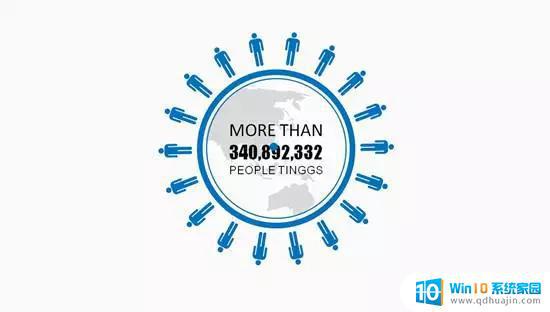
但是,很多小伙伴在做幻灯片的时候,都会因为找不到满意的图标而苦恼。经常做一页幻灯片花半小时,找图标就用了29分钟,心很累,然后对PPT失去了爱。
其实,许多简单的小图标,不必花大把时间去网上找,用PPT里的形状就能轻松画出来,且听Kevin老师为你慢慢道来。
一、画小图标必须熟练使用的工具
要学画小图标,首先你需要全面地认识PPT里的【编辑形状】和【合并形状】两个工具。
下面以Microsoft PowerPoint 2013为例来介绍这两个工具。
先随便插入个形状,然后选中这个形状,点击菜单栏里的【格式】,在下面工具栏的左侧会有【编辑形状】、【文本框】、【合并形状】三个工具按钮。
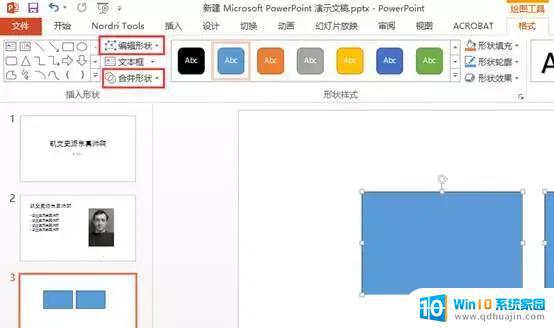
1.1 编辑形状
先来看看【编辑形状】,点开【编辑形状】按钮之后,会弹出【更改形状】、【编辑顶点】和【重排连接符】三个选项。
1.1.1 更改形状
【更改形状】这个选项,应该大多数人都用过,它可以把已经画出来的形状更改为其他形状,比如把一个直角矩形更改成圆角矩形,或者改成椭圆。
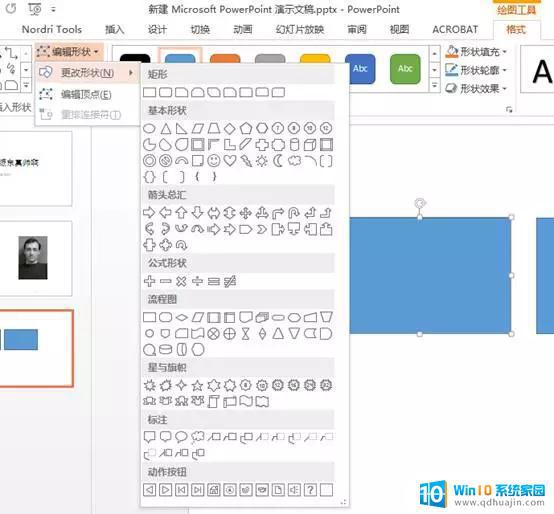
1.1.2 编辑顶点
【编辑顶点】的选项,可能比较少有人用,但其实它非常有用,也是接下来画图标的主力选手。它的功能就是让你可以拖拽形状每个顶点的位置,并且可以调整每个顶点发出的线条的角度和弧度。
我们选中一个形状,然后点击【编辑形状】-【编辑顶点】,形状的顶点和边缘线就会高亮。把鼠标移动到其中一个顶点上单击一下,顶点两边还会出现两根蓝线。
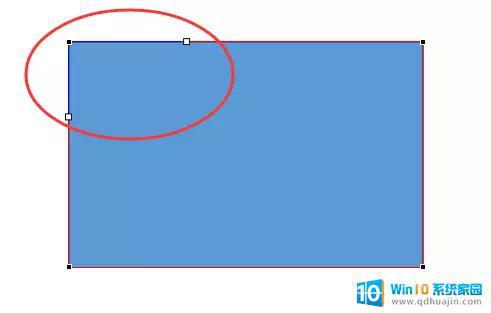
然后,你就可以拖动顶点和蓝线的端点,来调整顶点的位置和线条的角度(蓝线的方向控制角度)及弧度(蓝线的长短控制弧度)。
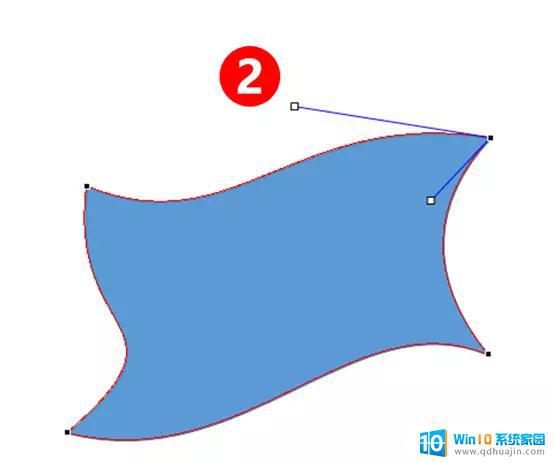
看到这里,玩过PS的同学一定会发现,这不就跟Photoshop里的【钢笔】工具差不多嘛!Yes, you are right.
1.1.3 重排连接符
另外,【编辑形状】下面还有一个【重排连接符】的选项。它的功能就是把选中的带连接符的一组形状中的连接符重新排列一下,画小图标不太用得着,有兴趣的可以自己试一下,在这里就不多讲了。
1.2 合并形状
下面再看一下【合并形状】,顾名思义,这个工具是针对多个形状使用的。我们在幻灯片里先画两个形状出来,然后选中这两个形状。点击【格式】-【合并形状】,下面会弹出五个选项,分别是【联合】、【组合】、【拆分】、【相交】、【减除】。
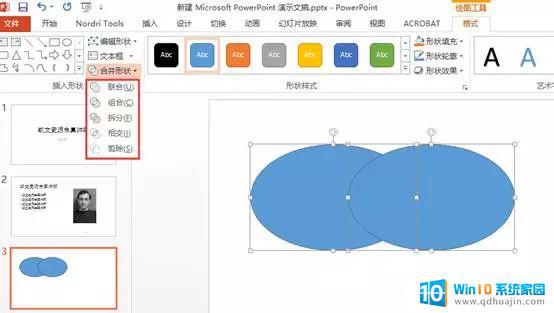
五个选项的效果依次如下:
1.2.1 联合-求并集
1.2.2 组合-去除公共部分之后的并集
注意,PPT里还有一个大家比较常用的组合形状的功能,在【格式】下工具栏里的【对齐】下面,与这里讲的组合并不是一个效果。
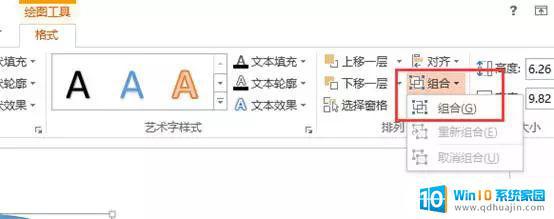
1.2.3 拆分-把选中的形状拆分成互不相交的几个部分
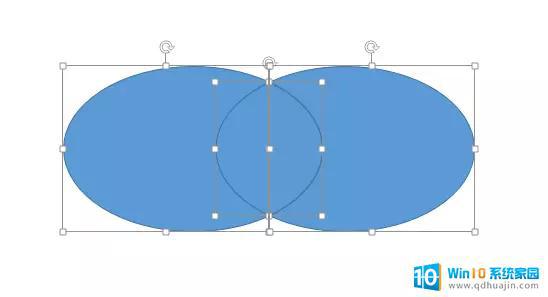
1.2.4 相交-求交集
1.2.5 减除-求差集,第一个被选形状扣除与第二个被选形状相交的部分后剩下的部分
注意,减除的效果与选择形状的顺序有关,第一个选中的形状就相当于被减数,第二个相当于减数。
二、用【编辑顶点】和【合并形状】画小图标示例
一般来说,【编辑顶点】工具可以帮助画出曲边,【合并形状】工具可以画出复杂形状。两者一结合,各种小图标都不在话下。我们来看看两个示例。
2.1 用【编辑顶点】工具画弯箭头
有朋友曾经跟我说,想画一个跟上面地图中一样的弯箭头,但是PPT里默认的箭头是直的,不好看。到网上搜半天,好不容易找到了,颜色又不能调,气死人。
其实,用PPT画这种箭头很快很简单,还可以自由调节形状和颜色,步骤如下:
Done!这个箭头我连画带截图打字,3分钟不到。
2.2 用【合并形状】工具画小人
假如我们需要一个像题头图片里那样的小人图标,我们可以这样画:
怎么样?看完有没有觉得很简单?当你熟练掌握之后,很多简单的小图标都可以DIY啦。
2.3 下面是我之前用PPT形状画过的一些图标
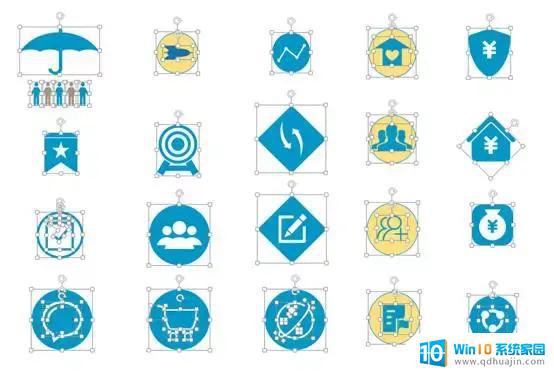
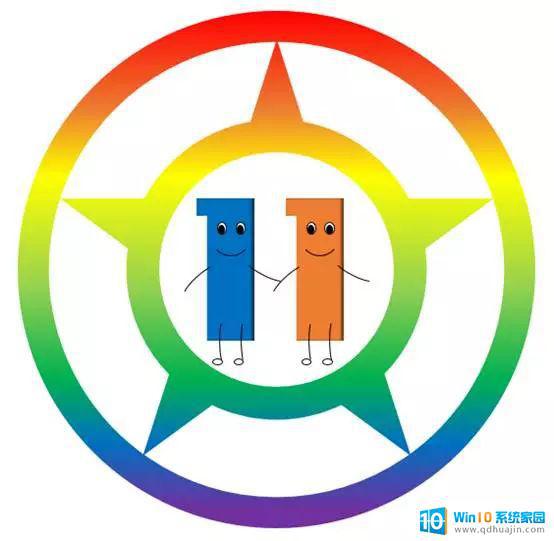
事实上,当你熟练掌握这些技巧之后,你可以画任何你想画的,唯一的阻碍就只有你的想象力。
比如,你可以用PPT画个妹子:

实际上它的组成是这样的:

三、分享一个下载图标的网站
网址:http://www.iconfont.cn/
这是阿里的图标库,里面有海量的图标,打开之后,按关键词搜索,然后下载png格式图标就可以。下载前,还可以设置图标的大小和颜色,非常方便好用。
而且,当你变成做图标小能手后,你还可以成为一名创作者,上传自己的作品,丰富它的图标库,惠及更多人群~
通过本文的介绍,我们了解到在PPT中制作小图标非常简单。只需考虑图标的设计风格、色彩搭配和功能表达,再按照操作步骤一步步完成即可。小图标的存在可以丰富PPT内容,优化排版效果,提升观众阅读体验。希望大家可以积极尝试制作独特的小图标,让自己的PPT更具吸引力和实用性。
ppt里的小图标怎么弄 PPT如何制作小图标相关教程
热门推荐
电脑教程推荐
win10系统推荐
- 1 萝卜家园ghost win10 64位家庭版镜像下载v2023.04
- 2 技术员联盟ghost win10 32位旗舰安装版下载v2023.04
- 3 深度技术ghost win10 64位官方免激活版下载v2023.04
- 4 番茄花园ghost win10 32位稳定安全版本下载v2023.04
- 5 戴尔笔记本ghost win10 64位原版精简版下载v2023.04
- 6 深度极速ghost win10 64位永久激活正式版下载v2023.04
- 7 惠普笔记本ghost win10 64位稳定家庭版下载v2023.04
- 8 电脑公司ghost win10 32位稳定原版下载v2023.04
- 9 番茄花园ghost win10 64位官方正式版下载v2023.04
- 10 风林火山ghost win10 64位免费专业版下载v2023.04